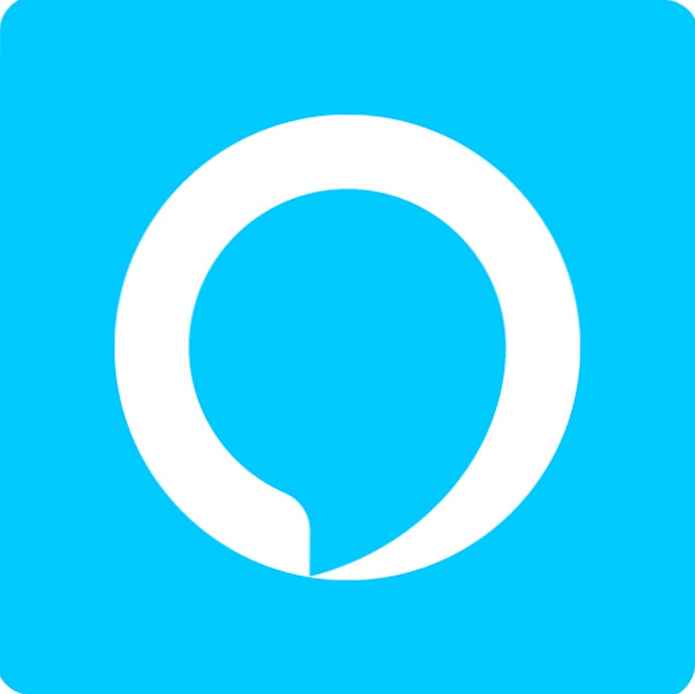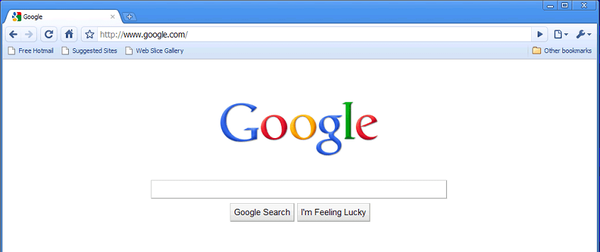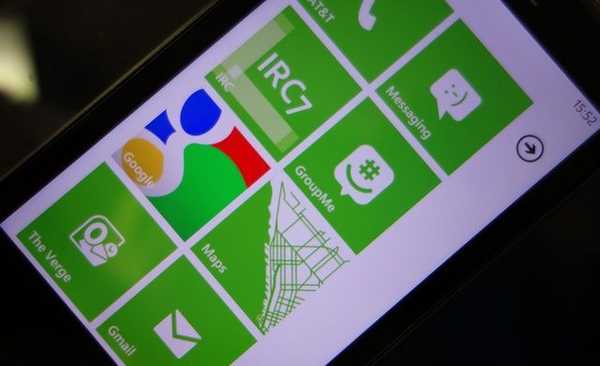Mnogi su se korisnici već upoznali s pomoćnikom Cortana na Windows Phone 8.1 i njegovim značajkama. Program se pojavio 2014. godine, ali za to vrijeme okupio je puno obožavatelja. Zato su ga programeri dodali u Windows 10 koji je postao poznat ne tako davno. Ako govorimo o funkcijama pomoćnika, prvo što treba spomenuti je poboljšana funkcija pretraživanja.
Sada je pronalaženje informacija o nečemu postalo mnogo lakše. Dovoljno je dati glasovnu ili pisanu naredbu Cortanu i pričekati dok se rezultati ne prikažu. S njom možete pratiti i vijesti u svijetu, vremenske prognoze, vaše pakete, avionske karte i drugi prijevoz.

Korisne značajke uključuju podsjetnike za sastanke u vašem kalendaru. Cortanain pomoćnik neće vam dopustiti da propustite važan događaj i obavijestit će vas zvučnim signalom. Usput, sada možete vezati podsjetnike na određeno mjesto, što je prilično povoljno.
Cortana ima zabavne značajke. Na primjer, ona može pričati viceve i priče, razgovarati s nekom osobom, pjevati pjesme i još mnogo toga. Njegove se mogućnosti neprestano proširuju, tako da možete samo nagađati što će drugo dodati programeri. Cortana Windows 10 bit će korisna i za kućnu i uredsku upotrebu. Pomoću njega osoba će lakše pronaći potrebne informacije, što će znatno ubrzati radni proces..
Nažalost, Cortana na ruskom još nije dostupna, a nema informacija o tome kada će se prijevod pojaviti. Važno je uzeti u obzir da ovaj asistent vjerojatno neće biti dostupan u svim zemljama. U kojim državama neće biti - programeri nisu rekli.
sadržaj- Upravljanje, postavke i sigurnosna politika
- sinkronizacija
- Kako onemogućiti program
- zaključak
Upravljanje, postavke i sigurnosna politika
Microsoftovim pomoćnikom je jednostavno upravljati. Možete koristiti i glasovne naredbe i tiskane - sve ovisi o želji korisnika. Kako omogućiti glasovnu pomoćnicu Cortane u sustavu Windows 10 možda je prvo pitanje koje mnoge zanima. Za aktiviranje programa, samo kliknite na ikonu u obliku slova O pored gumba Start, ili možete reći "Hey Cortana".
Naredbe se moraju unijeti u donje polje koje kaže "Pitaj me nešto". Za glasovni unos kliknite na ikonu mikrofona. Rezultati pretraživanja bit će vraćeni odmah. Mogu prikazati web stranice, instalirane programe, preuzete fotografije, pjesme, dokumente i druge datoteke. Samo kliknite bilo koju datoteku da biste je aktivirali..
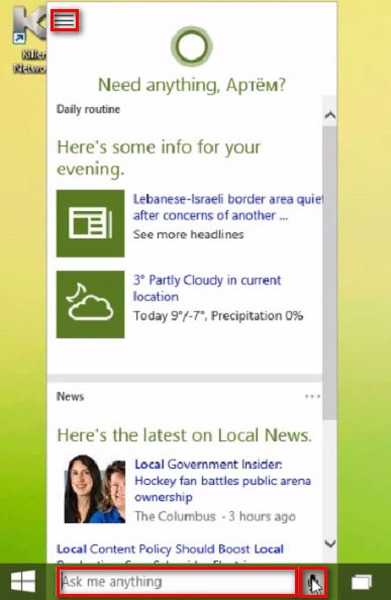
Da bi Cortana izvodila ozbiljnije naredbe, kliknite ikonu Hamburger u gornjem lijevom kutu. Ondje možete promijeniti podsjetnike i postavke prilagodivši ih sebi. Što se tiče zaštite, ne biste trebali brinuti o tome. Microsoft korisnicima pruža potpunu povjerljivost podataka, što je važno jer pomoćnik ima pristup svim pismima, za pretraživanje upita i drugih osobnih podataka.
Oni koji ne vjeruju takvim aplikacijama mogu konfigurirati program tako da ne može čitati poštu, pratiti pakete niti pregledavati kalendar. Istina, u ovom će se slučaju njegove mogućnosti uvelike smanjiti.
Čim se Cortana pojavi na ruskom, moći će se procijeniti sve njegove mogućnosti i inovacije, kojih ima mnogo. Preporučuje se pažljivo pregledati postavke kako biste prilagodili program sebi i učinili ga što je moguće prikladnijim..
sinkronizacija
Korisnici Cortane instalirane na sustavu Windows 8.1 vrlo su dobro upoznate sa mogućnostima sinkronizacije postavki i podsjetnika na svim svojim uređajima s Microsoftovim računom. To je omogućilo korištenje pomoćnika na različitim tabletima, komunikatorima i računalima, bez potrebe za zasebnim konfiguriranjem za svaki uređaj..
Takva funkcija pomogla je uštedjeti vrijeme i isključila mogućnost da osoba zaboravi prenijeti podsjetnik na sastanak na telefon, na primjer, u prijenosno računalo. Nema potrebe brinuti da će propustiti važan događaj zbog činjenice da u pravom trenutku korisnik ne može biti u blizini svog računala.
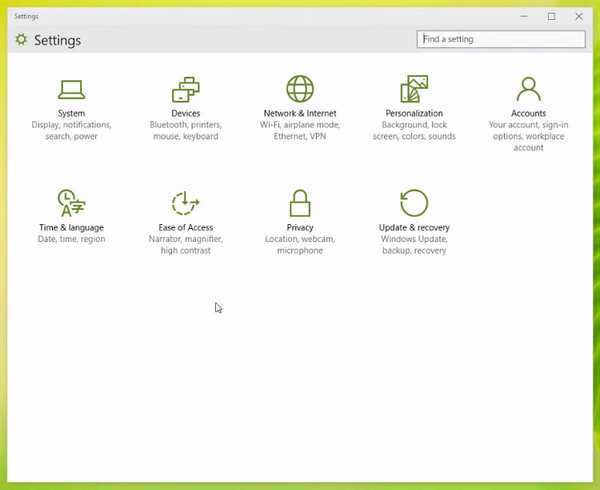
Cortana Windows 10 imat će i sinkronizaciju, kojom se može upravljati izravno s pomoćnika ili s nove ploče svih postavki, zamjenjujući postavke upravljačke ploče i računala. To je prilično zgodno jer vam nije potrebno trošiti vrijeme na prilagođavanje Cortane na svakom uređaju.
Kako onemogućiti program
Ako se dogodi da vam pomoćnik nije potreban ili postoji bojazan da će pratiti vaše podatke, lako ga možete isključiti. Postoje dva načina za to. Prvo je najjednostavnije - trebat ćete aktivirati program iz odjeljka za pretraživanje na programskoj traci. Kad to učinite, morate otvoriti postavke aplikacije i u odjeljku "Cortana" promijeniti položaj prekidača na "Isključeno".
Druga metoda nije ništa manje lagana. Također ćete trebati pokrenuti pomoćnika i otići u Postavke. Ovaj put trebat će vam izbornik "Privatnost", drugim riječima, "Privatnost". Trebali biste otići na stavku "Govor, potpis i tipkanje", gdje trebate kliknuti na "Prestani me upoznavati". To je sve.
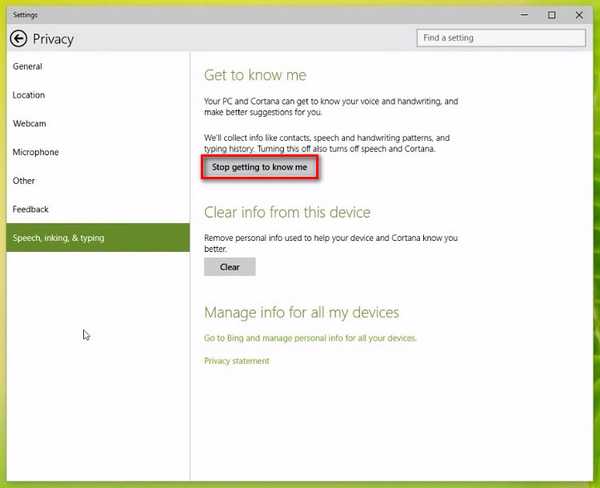
Bilo koja od ovih metoda potpuno će onemogućiti Cortanu i izbrisati sve podatke koje je program na ovom uređaju već uspio dobiti. Međutim, prethodno prikupljeni podaci neće biti izbrisani iz njezine bilježnice..
zaključak
Već sada sa sigurnošću možemo reći da će Cortana postati korisna aplikacija koju će koristiti mnogi vlasnici ovog operativnog sustava. Pomoćnik će biti izvrstan pomoćnik za poslovne ljude koji trebaju uštedjeti svoje vrijeme i biti svjesni svih događaja i obaveza. Važno je da programeri dobro rade na programu i sada ispravljaju sve postojeće probleme, ako ih ima.
Trenutno možemo samo čekati da Cortana bude puštena na ruskom. Svim se korisnicima preporučuje strpljenje, jer su novi pomoćnik i niz njegovih značajki vrijedni pozornosti. (Autor članka je Alexey Troitsky).